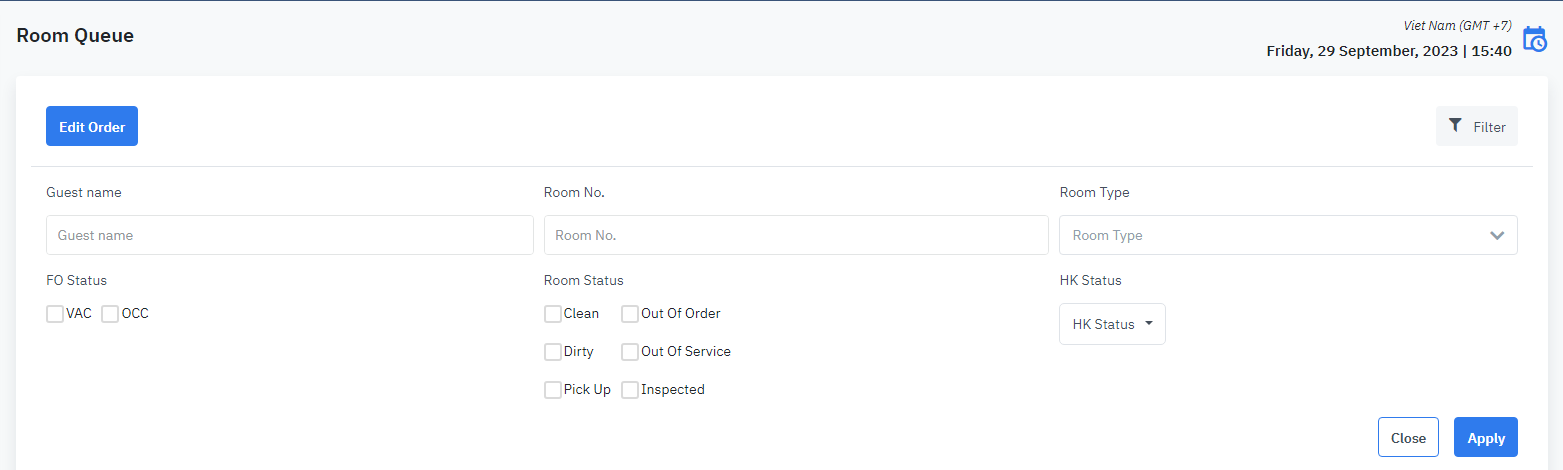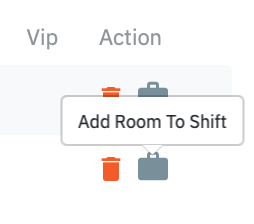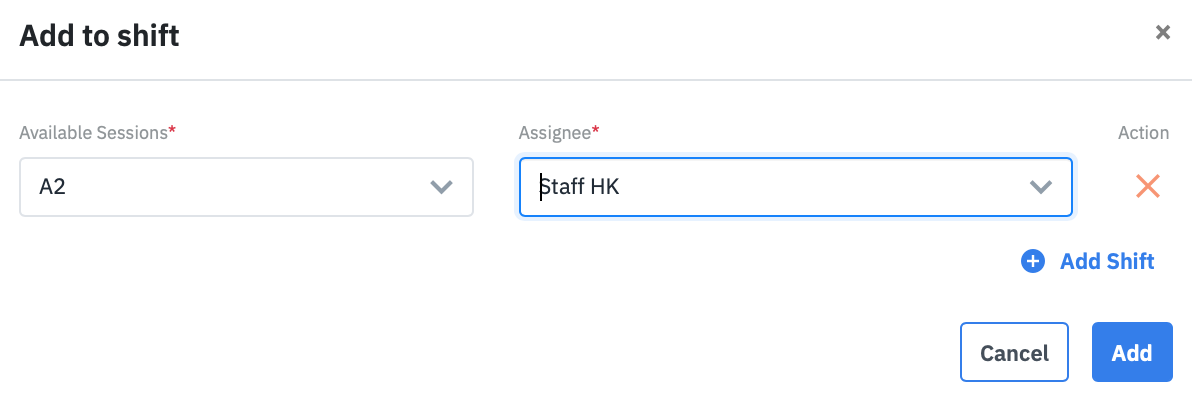Room Queue (Hàng đợi phòng)
Tên màn hình (Screen Name) |
Hàng đợi phòng (Room Queue) |
Đường dẫn (Open Link) |
Log in – Front Office - Room QueueLog in - House Keeping - Room Queue |
Tổng quan (Summary) |
Thực hiện chức năng thêm phòng vào hàng đợi để nhân viên bộ phận buồng phòng ưu tiên kiểm tra và dọn phòng trước khi khách đến. |
Màn hình (Screen) |
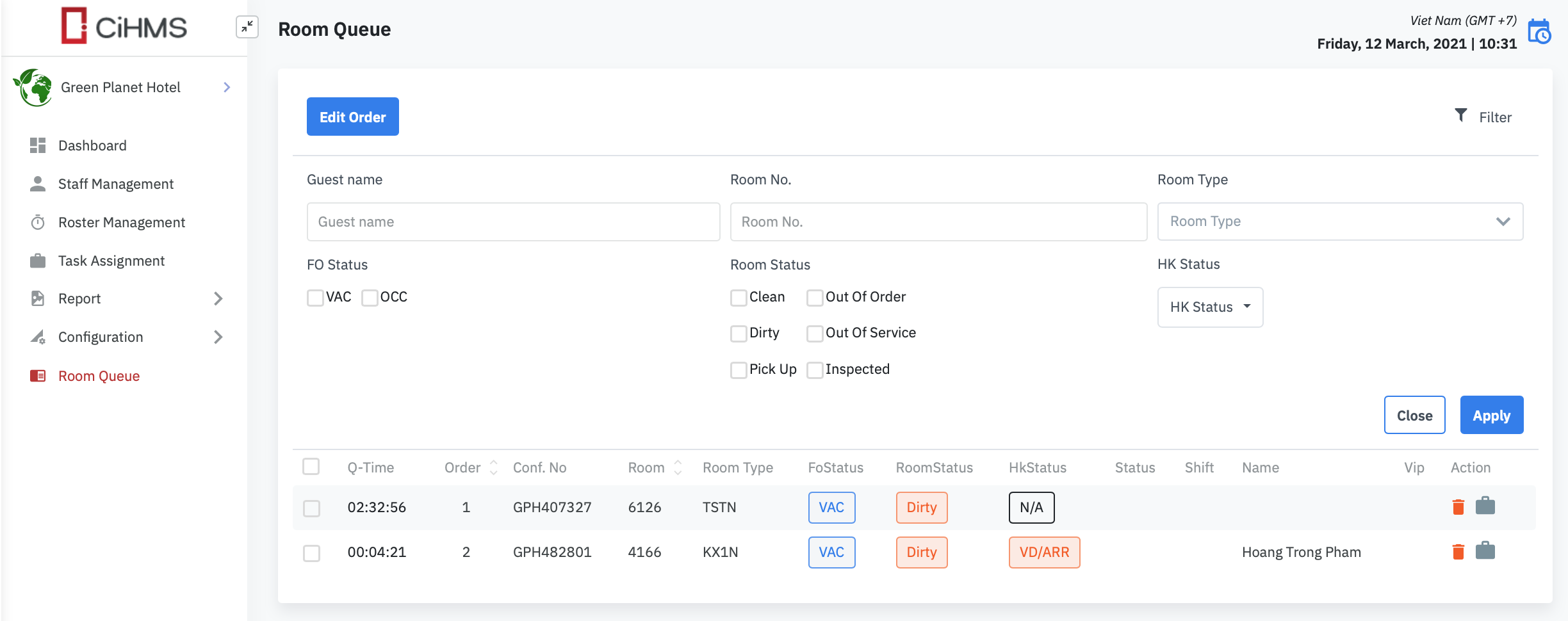 |
Trường thông tin (Fields Description) |
Thêm đặt phòng vào danh sách hàng đợi:Tại màn hình RESERVATION, tab Arrival, di chuyển trỏ chuột tới phòng muốn đưa vào danh sách hàng đợi & bấm chọn Add room to queue, bấm chọn Confirm.  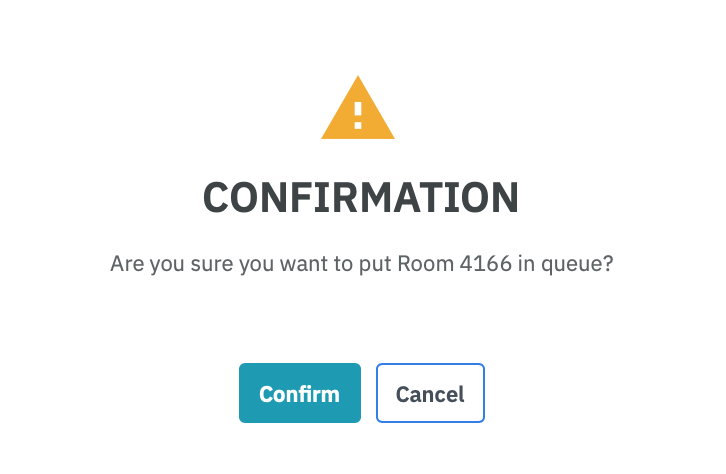 Với phòng đã được đưa vào danh sách hàng đợi, nút chức năng này sẽ bị ẩn đi:  Màn hình tìm kiếm các phòng đang trong danh sách đợi:Mở chức năng tìm kiếm bằng cách bấm chọn nút Filter để hiển thị các thông tin tìm kiếm: 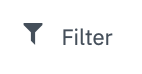 Người dùng có thể tìm kiếm các phòng đang trong danh sách phòng đợi theo các trường thông tin sau:
Bấm chọn Apply để hệ thống bắt đầu hiển thị các phòng theo điều kiện tìm kiếm. Chỉnh sửa vị trí ưu tiên của từng phòng/Edit OrderNgười dùng bấm chọn nút Edit Order để sắp xếp lại thứ tự các phòng trong danh sách hàng đợi 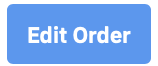  Danh sách hàng đợi phòng
- Remove: Hoặc bỏ nhiều phòng cùng lúc bằng cách tích chọn các phòng cần bỏ khỏi danh sách hàng đợi & bấm Remove  |
Lưu ý (Remarks) |
N/A |